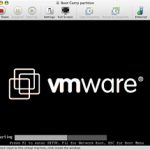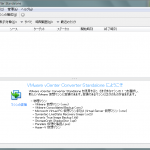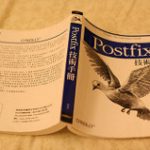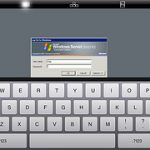photo credit: EL JOKER THE PYRA via photopin (license)
■リモートからリモートデスクトップを許可する
【環境】
サーバー:Windows Server 2008 R2 SP1
クライアントPC:Windows 7 Professional
とある理由で、サーバーがリモートデスクトップ接続を許可しない設定になってしまったため、別のPCから以下の方法でサーバーのリモートデスクトップ接続の許可設定を行った。
1.レジストリエディタを起動する。
2.「ファイル」→「ネットワークレジストリへの接続」を開く
3.リモートデスクトップを許可したいサーバーのコンピュータ名を入力する
キー:HKLM¥SYSTEM¥CurrentControlSet¥Control¥Terminal Server
値の名前:fDenyTSConnections
型:REG_DWORD
値:0
デフォルトでは上記の値は1に設定されており、リモートデスクトップは
許可されていない。
許可するためには値を0に変更する。
GUI画面からリモートデスクトップを許可した場合、ファイアウォールの除外設定も自動的に行われるが、上記のようにレジストリ設定で行う場合は、ファイアウォールの除外設定は行われない。
そのため、ファイアウォールの許可設定も同様に、リモートからレジストリ設定で行う。
■リモートからファイアウォールの許可設定
1.レジストリエディタを起動する。
2.「ファイル」→「ネットワークレジストリへの接続」を開く
3.リモートデスクトップを許可したいサーバーのコンピュータ名を入力する
キー:HKLM¥SYSTEM¥CurrentControlSet¥Services¥SharedAccess¥Parameters¥FirewallPolicy¥FirewallRules
値の名前:RemoteDesktop-In-TCP
型:REG_DWORD
値:v2.10|Action=Allow|Active=FALSE|Dir=In|Protocol=6|LPort=3389|App=System|[email protected],-28753|[email protected],-28756|[email protected],-28752|
※上記の「Active=FALSE」を「Active=TRUE」に変更する
上記設定後、特にOS再起動を行うことなくリモートデスクトップで接続できるようになった。
【参考】
http://www.atmarkit.co.jp/ait/articles/0505/14/news016.html